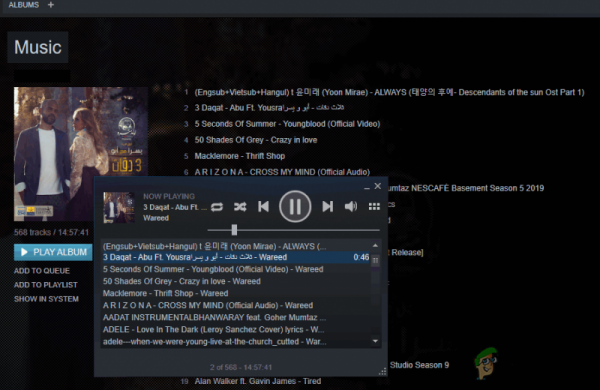Steam Music Player позволяет пользователям воспроизводить музыку в Steam, не открывая другие приложения. У Steam также есть DLC саундтреков к играм, которые пользователи могут слушать, если у них есть игра и DLC. Это действительно полезно на машине, на которой нет медиаплеера, а есть только приложение Steam. Однако некоторые пользователи до сих пор не знают, как добавить локальную музыку в свою музыкальную библиотеку Steam. В этой статье мы покажем вам способы добавления музыки в ваш музыкальный проигрыватель Steam.
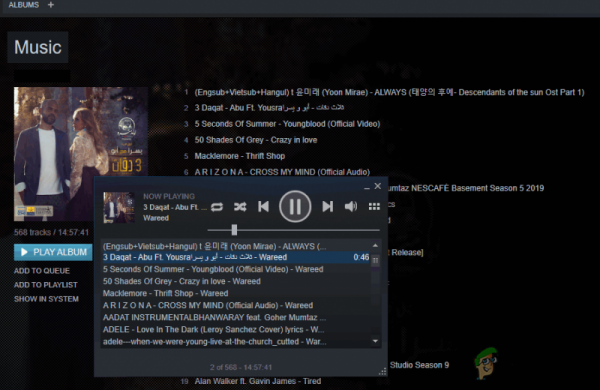
Добавление музыки в музыкальный проигрыватель Steam
Когда дело доходит до добавления музыки в медиатеку Steam, это похоже на добавление музыки в любой другой медиаплеер. Пользователю просто нужно указать музыкальному проигрывателю Steam в папку, в которой находится локальная музыка, а Steam сделает все остальное. Пользователи могут добавлять музыку в свой музыкальный проигрыватель Steam несколькими способами.
Метод 1. Добавление библиотеки в настройки музыки в Steam
Самый распространенный метод по умолчанию – добавить музыкальный каталог в вашу музыкальную библиотеку Steam. Вы можете найти эту опцию в настройках музыки Steam. Вы также можете добавить несколько разных каталогов в свою музыкальную библиотеку Steam. Выполните следующие шаги:
- Откройте свой Steam , дважды щелкнув ярлык или выполнив поиск Steam в функции поиска Windows.
- Щелкните меню Steam в верхней строке меню и выберите параметр Настройки .

- Выберите Музыка в списке слева. Нажмите кнопку Добавить , чтобы выбрать папку с музыкой, а затем нажмите кнопку Ok .
Примечание : Он автоматически попросит перезапустить, если нет, вам нужно перезапустить Steam, чтобы синхронизировать папку с вашим музыкальным проигрывателем Steam.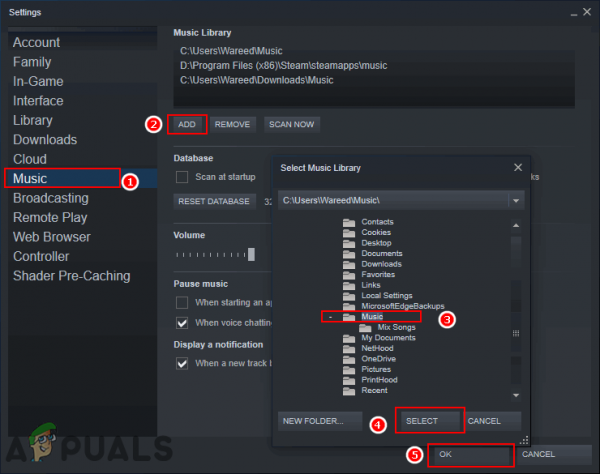
- Нажмите Просмотр и выберите вариант Музыкальный проигрыватель , чтобы открыть Steam Music Player .
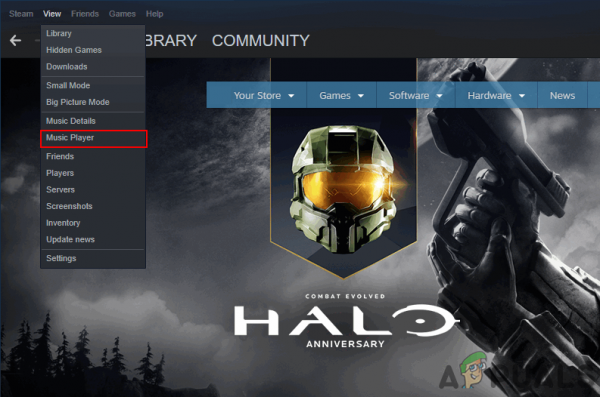
- Вы найдете список музыки и всю музыку в Steam. Дважды щелкните любой музыкальный файл, чтобы воспроизвести его в музыкальном проигрывателе Steam.
Метод 2: Добавление музыкальной библиотеки в Steam Big Picture
Это похоже на первый метод, но в режиме Big Picture. Это связано с тем, что если вы используете не компьютер, а какое-то другое устройство с режимом Big Picture, интерфейс будет немного другим. Однако вы также добавляете музыкальный каталог в музыкальную библиотеку Steam этим методом. Выполните следующие шаги, чтобы добавить музыку в режиме большого изображения:
Примечание : если вы уже используете режим большого изображения на других устройствах, пропустите первый шаг.
- Откройте Steam , дважды щелкнув ярлык или выполнив поиск в Steam в функции поиска Windows.
- Щелкните значок Режим большого изображения в правом верхнем углу .
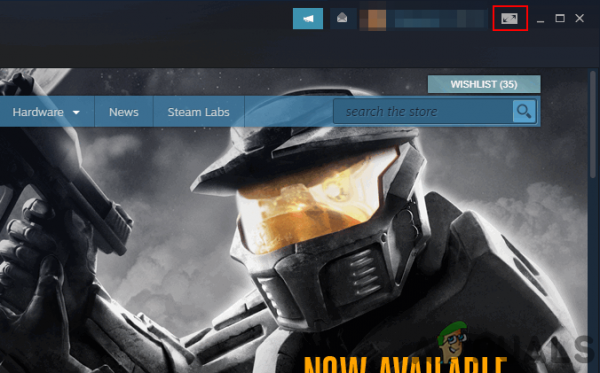
- Щелкните значок Настройки в режиме большого изображения. .
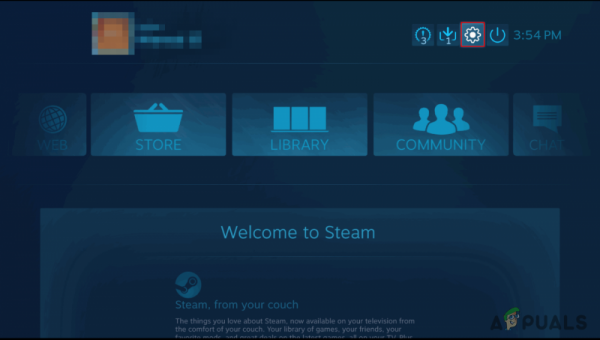
- Выберите параметр Музыка в настройках. Теперь нажмите на опцию Настроить музыкальную библиотеку .
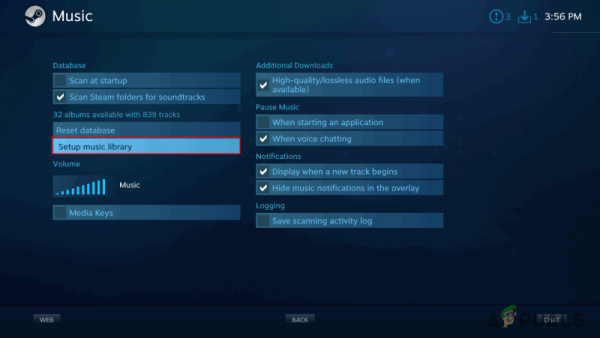
- Это будет откройте небольшое окно, в котором вы можете добавить каталог вашей музыкальной папки в свою музыкальную библиотеку Steam.
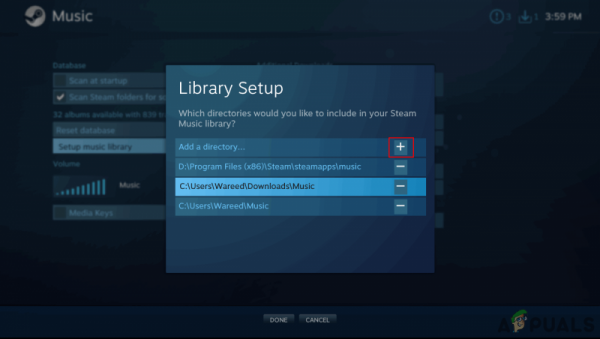
- После добавления папки с музыкой щелкните Библиотека в главном меню режима большого изображения.
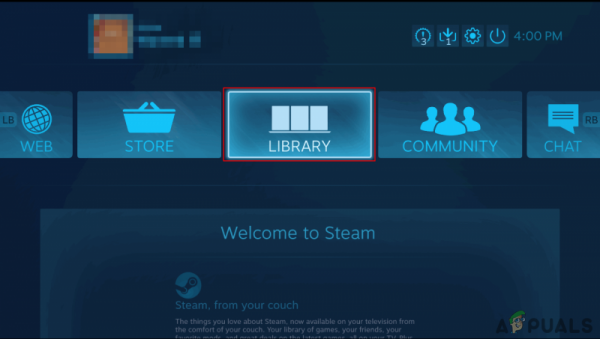
- Теперь выберите Local Music , и вы сможете найти там все альбомы и песни. Дважды щелкните любой музыкальный файл, чтобы воспроизвести его.
Метод 3: копирование списка воспроизведения в музыкальную папку Steam
Попробуйте этот метод, только если два вышеуказанных метода не работают. Это потому, что в этом методе вам нужно перезаписать свой плейлист в музыкальном плейлисте Steam. Во-первых, вам нужно создать список воспроизведения местной музыки в одном из медиаплееров. Затем скопируйте этот файл списка воспроизведения в музыкальную папку Steam, как показано ниже:
Примечание : у вас должен быть медиаплеер, такой как VLC, с помощью которого вы можете создавать и сохраните файл списка воспроизведения.
- Щелкните правой кнопкой мыши папку с музыкой и выберите Добавить в список воспроизведения медиаплеера VLC .

- Нажмите Файл в строке меню. и выберите Сохранить список воспроизведения в файл .
- Измените тип файла на список воспроизведения M3U8 и укажите имя файла как ‘ queue.m3u8 ‘. Нажмите кнопку Сохранить , чтобы сохранить список воспроизведения.
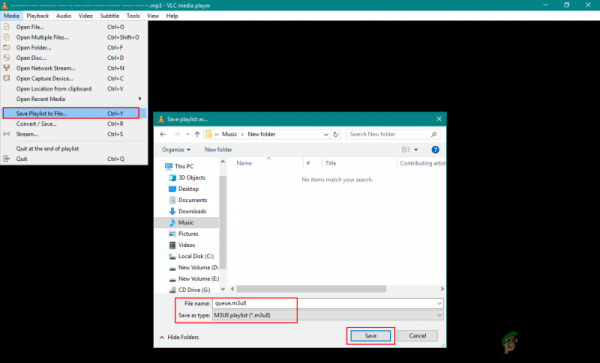
- Скопируйте только что сохраненный файл списка воспроизведения и вставьте его в следующее место, чтобы заменить старый файл:
Примечание : Ваш каталог Steam может находиться на другом диске.D: Program Files (x86) Steam music _database
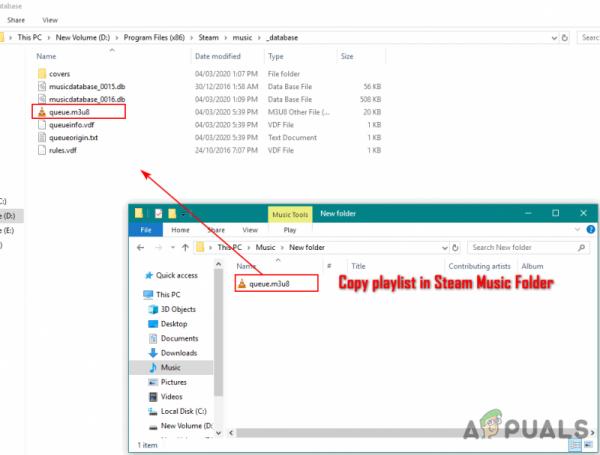
- Перезагрузите ваш Steam, если он был запущен. Теперь нажмите View в строке меню Steam и выберите опцию Music Player .
- Ваш плейлист будет добавлен в Музыкальный проигрыватель Steam.